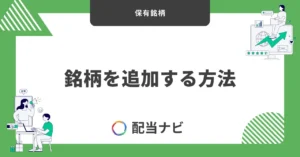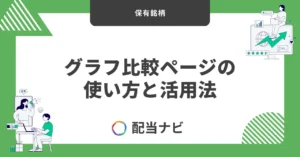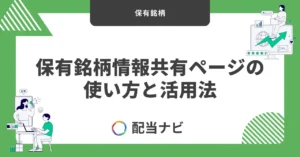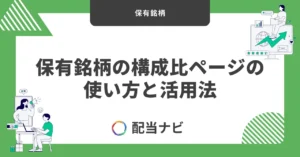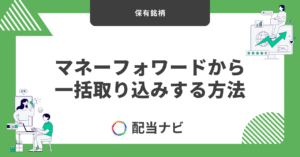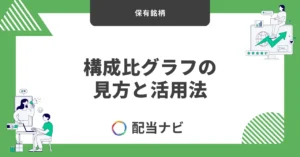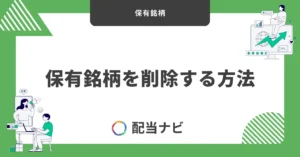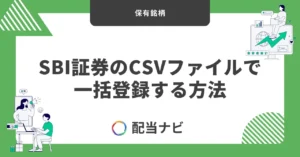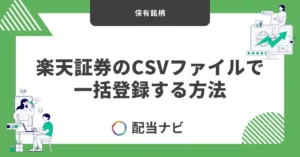保有銘柄として銘柄を追加する方法
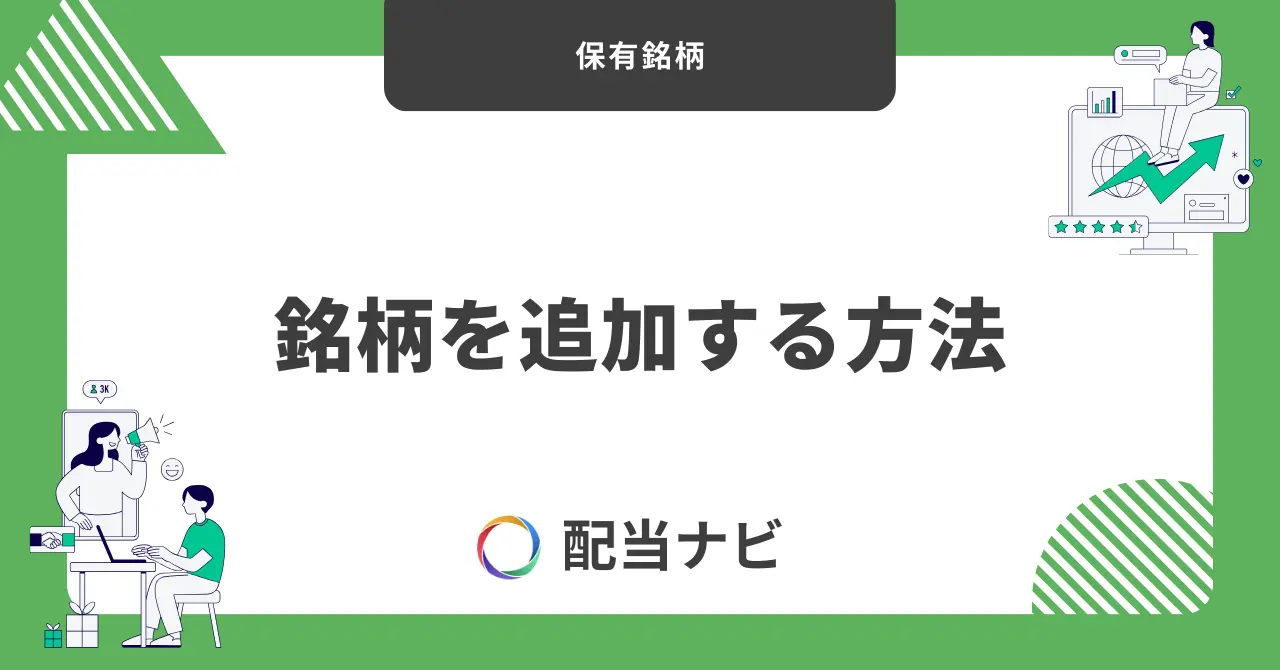
配当ナビでは、証券口座からデータを取り込む方法やCSVでの一括登録もできますが、まずは手動で銘柄を登録する方法を覚えておくと便利です。
手動登録のメリットは、次のような場面で役立つ点です。
- 少数の銘柄だけをすぐに追加したいとき
- CSV準備をする前に試しに登録したいとき
- スポット的に保有銘柄や売却予定の銘柄を反映したいとき
特に新規ユーザーの方は、まずこの手動登録で使い方の流れを理解しておくことで、その後のデータ管理がスムーズになります。
この章では、初心者でも迷わず登録できるよう、画面の位置や入力項目の意味も含めて詳しく解説していきます。
対応している銘柄は以下の通りで、現在は15,000銘柄以上に対応しています。
- 日本株
- 日本ETF
- 日本REIT
- 米国株
- 米国ETF
- 投資信託
手順① 保有銘柄ページへアクセスする
まずは、配当ナビにログインした状態で、保有銘柄ページを開きます。
開き方は以下の通りです。
- 画面左上のメニューボタン(≡)をクリック
- 「保有銘柄」をクリック
保有銘柄ページへアクセスする方法はPCとスマホで共通です
このページでは、すでに登録している銘柄が一覧で表示され、追加・編集・削除といった操作が行えます。
ここから次の手順で、実際に新しい銘柄を手動登録していきます。
手順② 新規登録ボタンをクリックする
保有銘柄ページを開いたら、画面左上にある 「銘柄を登録」 ボタンをクリックします。
このボタンを押すと、銘柄情報の入力フォームが開き、登録に必要な項目を入力できるようになります。
次の手順では、この入力フォームの使い方を解説します。
手順③ 銘柄を検索する
新規登録画面が表示されたら、登録したい銘柄を検索します。
検索窓に「銘柄コード」または「銘柄名」を入力して、「検索」ボタンを押すと候補銘柄が表示されます。
該当する銘柄の「選択」ボタンを押して、保有銘柄情報入力画面に進んでください。
銘柄コードは、日本株は4桁、米国株はティッカーシンボルで入力すると正確にヒットします。
その他にも以下のキーワードで検索できます。
- 銘柄名
- 業種
手順④ 保有銘柄情報を入力する
銘柄を選択すると、その銘柄の登録フォームが表示されます。
ここで以下の情報を入力します。
- 証券会社
- 口座(特定/一般、NISA(つみたて)、NISA(成長)、旧つみたてNISA、旧一般NISA、ジュニアNISA)
- 保有株数(例:100株)
- 取得単価(1株あたりの購入価格)
入力が完了したら、「登録」ボタンをクリックします。
これで保有銘柄への手動登録が完了です。
証券会社名は自由に変更することができるので、ご家族の証券会社も登録が可能です。
- SBI証券
- SBI証券(妻用)
- 楽天証券(息子用)
- 楽天証券(娘用)
よくある質問:入力時のエラーや登録できない場合の対処法
- 必須項目が未入力になっていないか
-
保有株数や取得単価などの必須項目が空欄の場合、登録できません。
- 銘柄コード・銘柄名が正しいか
-
日本株は4桁の銘柄コード、米国株はティッカーシンボルを正しく入力してください。
(例:トヨタ自動車 → 7203、アップル → AAPL) - 取得単価や株数に全角数字を使用していないか
-
半角数字で入力する必要があります。
- 通信環境の確認
-
登録ボタンを押したあとに処理が進まない場合は、インターネット環境をご確認ください。
- ブラウザの更新や再ログイン
-
一時的な不具合の場合、ブラウザを更新(リロード)したり、再ログインで解消することがあります。
まとめ:次はCSV登録にも挑戦してみよう
手動登録は、少ない銘柄数や急ぎで登録したい場合に便利ですが、銘柄数が多い場合はCSV登録を使うと一括で登録できてさらに効率的です。
CSV登録を使えば、保有銘柄の情報をまとめてアップロードできるので、入力の手間を大幅に削減できます。
次は「CSV登録の使い方」記事を参考にして、よりスムーズなポートフォリオ管理にステップアップしてみましょう。
あなたの資産状況、もっとカンタンに見える化しませんか?
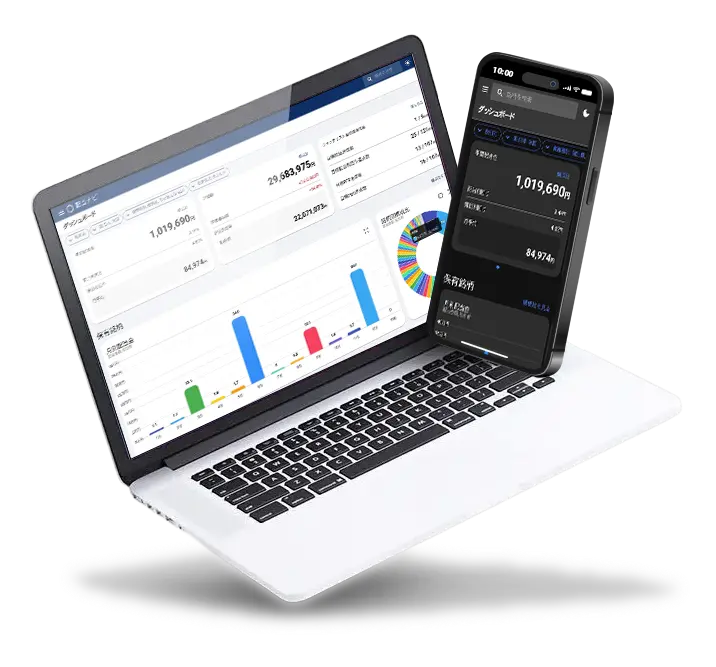
配当ナビなら、保有銘柄の登録・分析・グラフ化まですべて自動。
PCでもスマホでもサクサク管理でき、目標利回りや配当金額の達成状況もひと目で確認できます。
無料プランでも、
✅ 基本的な分析やグラフ表示
✅ 多彩なグラフ・比較機能
✅ ウォッチリスト登録
など、高配当投資や配当生活で役に立つ機能がすぐに使えます!
さらに有料プランでは、保有銘柄数の制限解除や高度な分析機能など、投資判断を後押しする機能が使い放題に。
まずは無料登録から、あなたの投資管理をもっとラクに、もっと効率的に。